java环境及配置
java语言的特点:
1、跨平台性;2,、面向对象;3、安全性;4、多线程;5、简单易用。
java平台:
1998年12月,SUN公司发布了JDK1.2,开始使用“Java 2” 这一名称,目前我们已经很少使用JDK1.1版本,自Java1.2之后Java版本统称为Java2,所以我们所说的Java都是指Java2。
Java2平台包括:标准版(J2SE)、企业版(J2EE)和微缩版(J2ME)三个版本。J2SE就是Java2的标准版,主要用于桌面应用软件的编程;J2ME主要应用于嵌入式系统开发,如手机和PDA的编程;J2EE是Java2的企业版,主要用于分布式的网络程序的开发,如电子商务网站和ERP系统。
java程序的分类:
1、应用程序:(1)、GUI应用程序;(2)、命令行程序;(3)、嵌入式应用程序。
2、servlets 服务器端应用程序。
3、Applets 小应用程序。
JDK包的下载与安装:
首先下载地址,里面有1.7与1.8的 Windows 版本与 Linux 版本,自行选择。
链接:https://pan.baidu.com/s/1okGn4LWxsM_JLA6RGuXp-g 提取码:4g2r
1、Windows 上安装开发环境(以win10为例)
(1)、JDK包安装完成后,需要设置环境变量。用鼠标右键单击桌面上的图标“我的电脑”,选择“属性”项,在弹框下找到并点击“高级系统设置”标签,出现标题为“系统特性”的对话框,可以看见有一个“环境变量”按钮。如下:
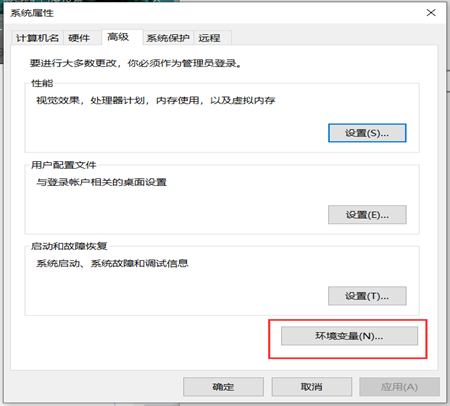
(2)、点击“环境变量”按钮出现标题为“环境变量”的对话框,在"系统变量" 中设置 3 项属性,JAVA_HOME、PATH、CLASSPATH(大小写无所谓),若已存在则点击"编辑",不存在则点击"新建"。变量设置参数如下:
变量名:JAVA_HOME
变量值:C:\Program Files\Java\jdk1.8.0_91 // 要根据自己的实际路径配置
变量名:CLASSPATH
变量值:.;%JAVA_HOME%\lib\dt.jar;%JAVA_HOME%\lib\tools.jar;
//记得前面有个".",如果使用 1.5 以上版本的 JDK,不用设置 CLASSPATH 环境变量,也可以正常编译和运行 Java 程序。
变量名:Path
变量值:%JAVA_HOME%\bin //这两条要逐条添加
%JAVA_HOME%\jre\bin
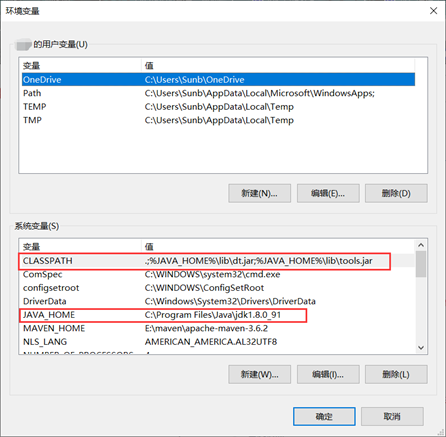
下图仅做参考,系统内装了两个JDK,当初为了测试就没有在 Path 里使用 JAVA_HOME 。大家还是按照上面的文字内容来进行环境变量的配置。
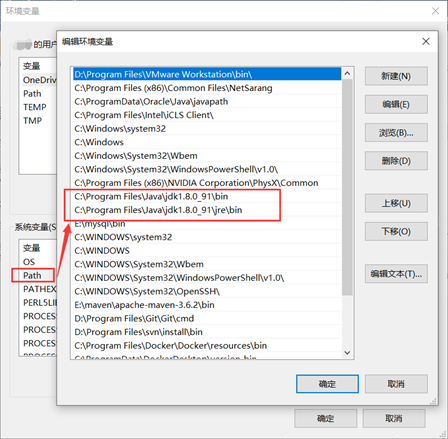
(3)、环境变量配置完成后,测试JDK是否安装成功。在cmd里键入命令: java -version,出现以下信息,说明环境变量配置成功。
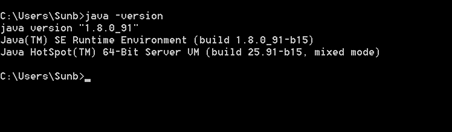
2、Linux 上安装开发环境(以CentOS 7.6为例,远程连接)
(1)、将Linux专用的JDK,上传至 /opt 目录(直接在Linux下载也可),并进行解压。
//进入 /opt 目录
[root@hadoop1~]# cd /opt
//上传JDK(省略)
//解压
[root@hadoop1 opt]# unrar x jdk-8u131-linux.rar
//新建文件夹java
[root@hadoop1 opt]# mkdir java
//将JDK解压内容移入到java文件夹
[root@hadoop1 opt]# mv /jdk-8u131-linux/jdk1.8.0_131 ./java
(2)、设置jdk环境变量
//采用全局设置方法,修改etc/profile,它是是所有用户的共用的环境变量
[root@hadoop1~]# vim /etc/profile
//打开之后在末尾添加
JAVA_HOME=/opt/java/jdk1.8.0_131
JRE_HOME=/opt/java/jdk1.8.0_131/jre
CLASSPATH=.:$JAVA_HOME/lib/dt.jar:$JAVA_HOME/lib/tools.jar:$JRE_HOME/lib
PATH=$JAVA_HOME/bin:$PATH
export PATH JAVA_HOME CLASSPATH
//使环境变量生效
[root@hadoop1~]# source /etc/profile
(3)、检验是否安装成功
[root@hadoop1~]# java -version


